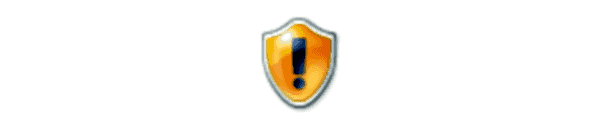
Rimuovere i servizi dall'elenco nell'utilità services.msc in Microsoft Windows con una di queste due opzioni.
Opzione 1 - Comando
- È anche possibile rimuovere servizi utilizzando una riga di comando. Tenere premuto il tasto Chiave di Windows, quindi premere "R"Per visualizzare la finestra di dialogo Esegui.
- Genere "SC DELETE nomeservizio", Quindi premere"accedere“.
"Servicename" dovrebbe essere il nome esatto del servizio.
Opzione 2 - Registro
- Tenere premuto il tasto Chiave di Windows e premere "R“.
- Genere "regedit", Quindi seleziona"ok“.
- Passare alla seguente posizione nel Registro di sistema:
- HKEY_LOCAL_MACHINE
- Sistema
- CurrentControlSet
- Servizi
- Ci sono cartelle sotto "Servizi"Che contengono ogni servizio. Il "Nome da visualizzare"I valori in ciascuna di queste cartelle sono uguali al nome del servizio. Passa attraverso l'elenco o usa il "modificare” > “Trova"Menu per cercare il servizio che desideri rimuovere.
FAQ
Questi passaggi eliminano solo il nome del servizio. Come si elimina il programma effettivo in esecuzione come servizio?
Puoi rintracciarlo con questi passaggi:
- Fai clic con il tasto destro sulla barra delle applicazioni e seleziona "Task Manager“.
- Seleziona il "Servizi"Scheda.
- Fai clic con il pulsante destro del mouse sul servizio che desideri eliminare, quindi seleziona "Vai ai dettagli“.
- Il processo relativo al servizio è evidenziato. Se desideri rimuoverlo, puoi rintracciarlo facendo clic con il tasto destro e selezionando "Aprire la destinazione del file“. Da lì, o disinstallare il programma correlato da "Aggiungi / Rimuovi Programmi"O eliminare il file EXE come desiderato.

